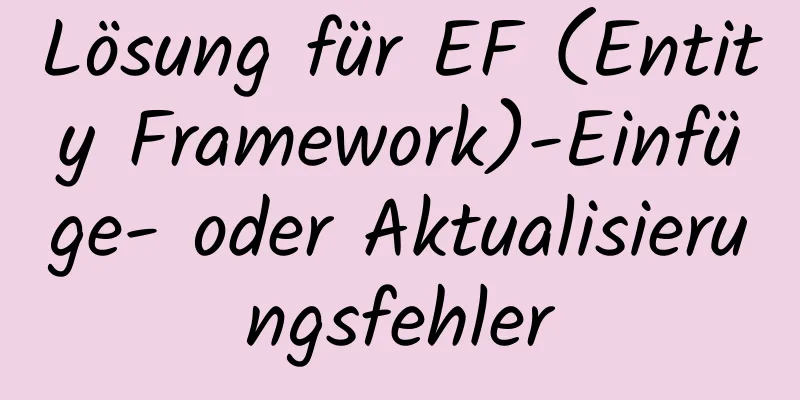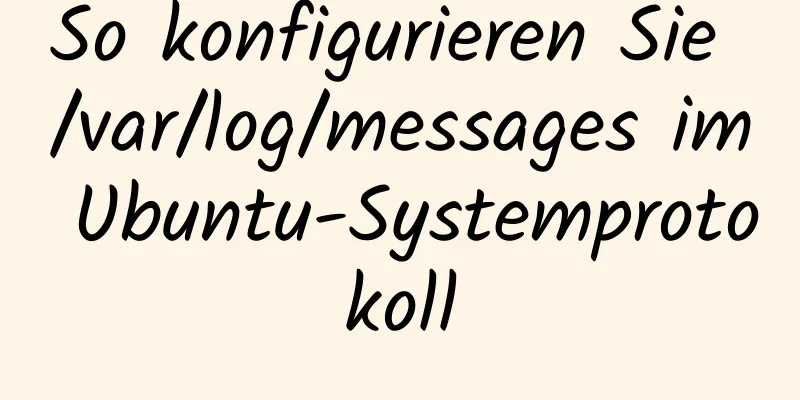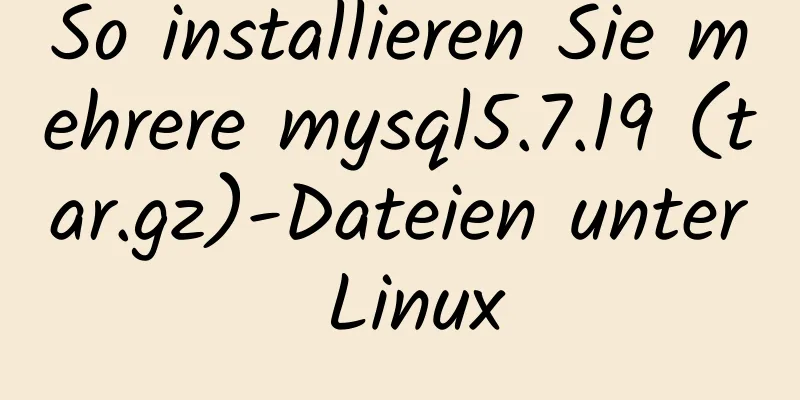Installieren Sie Ubuntu 18 ohne USB-Laufwerk unter Windows 10 mit EasyUEFI

|
1. BIOS überprüfen Überprüfen Sie zunächst, in welchem Startmodus sich Ihr Computer befindet. Geben Sie Win+R ein und geben Sie msinfo32 ein, um zu überprüfen, in welchem Startmodus sich Ihr Computer befindet. (UEFI- oder Legacy-BIOS-Startmodus)
Nachdem Sie überprüft haben, ob es UEFI ist, fahren Sie fort. Wenn nicht, empfiehlt Legacy die Verwendung von EasyBCD. II. Umsetzung 1. Laden Sie EasyUEFI von https://easyuefi.en.softonic.com/ herunter und installieren Sie es 2. Laden Sie die Ubuntu-Image-Datei .iso von https://ubuntu.com/download/desktop herunter 3. Bereiten Sie die Festplatte vor (rechtsklicken Sie in die untere linke Ecke) und öffnen Sie den Festplattenmanager, um das Volume zu komprimieren und in 5 GB aufzuteilen (nicht zugeordnet). Erstellen Sie dann ein einfaches Volume-Dateisystem und wählen Sie FAT32 aus (siehe Abbildung unten). Entpacken Sie die gerade heruntergeladene Ubuntu.iso-Datei auf die neu erstellte 5-GB-Festplatte. PS: Sie müssen außerdem 100 GB nicht zugewiesenen Speicherplatz zuweisen, der bei der Installation von Ubuntu verwendet wird.
4. EasyUEFI installieren und öffnen
Der rote Teil ist der, in dem die ISO-Datei extrahiert wurde (die 5 GB große).
5. Klicken Sie dann auf OK 6. Verschieben Sie das hinzugefügte Element nach oben
7. Neustart Glauben Sie daran, dass Sie Erfolg haben werden. emmmmDann ist Ubuntu offiziell installiert. Wenn Sie es nicht verstehen, besorgen Sie sich einfach ein USB-Laufwerk, um es zu installieren! Es gibt noch viele Fallstricke, aber geben Sie nicht auf und Sie werden bestimmt Erfolg haben. Zusammenfassen Oben habe ich Ihnen die Installation von Ubuntu 18 ohne USB-Festplatte unter Windows 10 mit EasyUEFI vorgestellt. Ich hoffe, es wird Ihnen helfen. Wenn Sie Fragen haben, hinterlassen Sie mir bitte eine Nachricht und ich werde Ihnen rechtzeitig antworten. Ich möchte auch allen für ihre Unterstützung der Website 123WORDPRESS.COM danken! Das könnte Sie auch interessieren:
|
<<: Natives JS zur Realisierung eines einfachen Schlangenspiels
>>: Detaillierte Erklärung der Concat-bezogenen Funktionen in MySQL
Artikel empfehlen
Einfaches Verständnis und Beispiele für MySQL Index Pushdown (ICP)
Vorwort Index Condition Pushdown (ICP) ist eine n...
6 Möglichkeiten, die Maximal- und Minimalwerte eines Arrays in Javascript zu implementieren
Gegeben: Ein Array [1,8,5,4,3,9,2], schreiben Sie...
Allgemeine Überlegungen zum Erstellen eines Hadoop 3.2.0-Clusters
Ein Port ändert sich In Version 3.2.0 beträgt der...
JS ermittelt die Position des n-ten Vorkommens einer angegebenen Zeichenfolge in einer Zeichenfolge
Erfahren Sie mehr über ähnliche Methoden zum Ermi...
Warum der CSS-Attributwert clear:right im Detail nicht funktioniert
Die Verwendung der Clear-Eigenschaft zum Löschen v...
Optimierung der Leistung von Paging-Abfragen für MySQL mit mehreren zehn Millionen Daten
Wenn die Datenmenge in MySQL groß ist, wird die S...
Natives JS zur Implementierung eines Hover-Dropdown-Menüs
JS implementiert ein Hover-Dropdown-Menü. Dies is...
Detaillierte Schritte zur Installation eines Webservers mit Apache httpd2.4.37 auf centos8
Schritt 1: yum install httpd -y #httpd-Dienst ins...
React tsx generiert einen zufälligen Bestätigungscode
React tsx generiert einen zufälligen Bestätigungs...
Lösung für MySQL-Fehlercode 1862 Ihr Passwort ist abgelaufen
Der Blogger hat MySQL ein oder zwei Monate lang n...
Detaillierte Analyse der MySQL-Sperrblockierung
Bei der täglichen Wartung werden Threads häufig b...
Vue implementiert den Operationscode zum Klicken auf eine Schaltfläche zum Herunterladen einer Datei (Backend-Java).
Im vorherigen Artikel habe ich die Funktion von V...
Implementierung eines einfachen Timers in JavaScript
In diesem Artikelbeispiel wird der spezifische Ja...
mysql 8.0.19 winx64.zip Installations-Tutorial
Dieser Artikel zeichnet das Installationstutorial...
JavaScript implementiert das Ändern der Farbe einer Webseite über einen Schieberegler
Hallo zusammen, als ich mir heute das HTML des We...